 Bandas horizontales
Bandas horizontales Desalineación vertical o banding
Desalineación vertical o banding Faltan colores o son incorrectos
Faltan colores o son incorrectos Impresión borrosa o manchada
Impresión borrosa o manchada La calidad de impresión no ha mejorado después de limpiar los cabezales
La calidad de impresión no ha mejorado después de limpiar los cabezalesProblemas y soluciones
Bandas horizontales
Desalineación vertical o banding
Faltan colores o son incorrectos
Impresión borrosa o manchada
La calidad de impresión no ha mejorado después de limpiar los cabezales
Si tiene problemas con la calidad de la impresión, primero deberá realizar una . Después, compárela con las ilustraciones de más abajo. Haga clic en el pie de la ilustración que mejor describa la impresión.
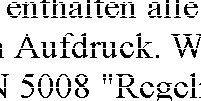 |
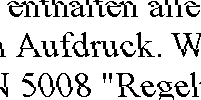 |
 |
 |
 |
 |
 Consulte Limpieza del cabezal de impresión
Consulte Limpieza del cabezal de impresión
 Consulte Alineación o calibración del cabezal de impresión
Consulte Alineación o calibración del cabezal de impresión
 En Windows, consulte Definición de ajustes en el menú Principal.
En Windows, consulte Definición de ajustes en el menú Principal. De Mac OS 8.6 hasta 9.x, consulte Cuadro de diálogo Imprimir.
De Mac OS 8.6 hasta 9.x, consulte Cuadro de diálogo Imprimir. En Mac OS X, consulte Cuadro de diálogo Imprimir.
En Mac OS X, consulte Cuadro de diálogo Imprimir.
 . Si está intermitente, sustituya el cartucho de tinta adecuado.
. Si está intermitente, sustituya el cartucho de tinta adecuado. Consulte Sustitución de un cartucho de tinta vacío
Consulte Sustitución de un cartucho de tinta vacío
 | Ajustes de Tipo papel |
 Consulte Limpieza del cabezal de impresión
Consulte Limpieza del cabezal de impresión
 Consulte Alineación o calibración del cabezal de impresión
Consulte Alineación o calibración del cabezal de impresión
 En Windows, consulte Definición de los ajustes de Más opciones.
En Windows, consulte Definición de los ajustes de Más opciones. De Mac OS 8.6 hasta 9.x, consulte Más ajustes.
De Mac OS 8.6 hasta 9.x, consulte Más ajustes. En Mac OS X, consulte Modo Más ajustes.
En Mac OS X, consulte Modo Más ajustes.
 | Ajustes de Tipo papel |
 En Windows, consulte Definición de los ajustes de Más opciones.
En Windows, consulte Definición de los ajustes de Más opciones. De Mac OS 8.6 hasta 9.x, consulte Color.
De Mac OS 8.6 hasta 9.x, consulte Color. En Mac OS X, consulte Color.
En Mac OS X, consulte Color.
 En Windows, consulte Definición de los ajustes de Más opciones.
En Windows, consulte Definición de los ajustes de Más opciones. De Mac OS 8.6 hasta 9.x, consulte Más ajustes.
De Mac OS 8.6 hasta 9.x, consulte Más ajustes. En Mac OS X, consulte Color.
En Mac OS X, consulte Color.
 Consulte Limpieza del cabezal de impresión
Consulte Limpieza del cabezal de impresión
Si todavía faltan colores o son incorrectos, sustituya el cartucho de tinta de color. Si el problema no ha desaparecido, sustituya el cartucho de tinta negra.Consulte Sustitución de un cartucho de tinta
 Consulte Sustitución de un cartucho de tinta
Consulte Sustitución de un cartucho de tinta
 Consulte Papel
Consulte Papel
 En Windows, consulte Definición de ajustes en el menú Principal.
En Windows, consulte Definición de ajustes en el menú Principal. De Mac OS 8.6 hasta 9.x, consulte Cuadro de diálogo Imprimir.
De Mac OS 8.6 hasta 9.x, consulte Cuadro de diálogo Imprimir. En Mac OS X, consulte Cuadro de diálogo Imprimir.
En Mac OS X, consulte Cuadro de diálogo Imprimir.
 Consulte Limpieza del cabezal de impresión
Consulte Limpieza del cabezal de impresión
 Consulte Alineación o calibración del cabezal de impresión
Consulte Alineación o calibración del cabezal de impresión
Si la calidad de la impresión sigue siendo baja incluso después configurar este ajuste o de limpiar repetidamente el cabezal de impresión, es posible que uno o los dos cartuchos de tinta estén caducados o dañados, por lo que deberá sustituirlos. Consulte Sustitución de un cartucho de tinta
Consulte Sustitución de un cartucho de tinta
 Anterior |
 Siguiente |